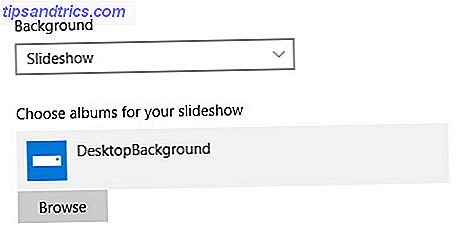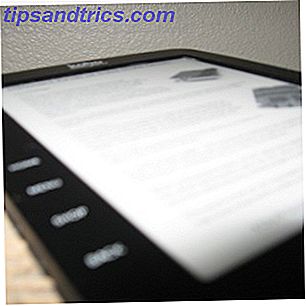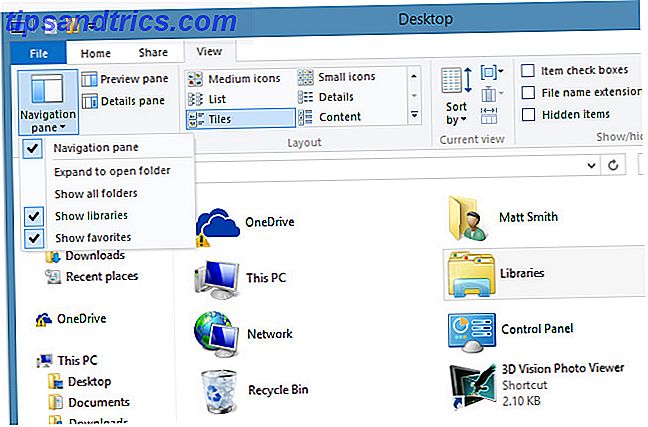Das Android-Menü "Teilen" bietet eine einheitliche Kontrolle für die meisten Apps. Neu für Android? Machen Sie Ihr Smartphone für Sie arbeiten, nicht gegen neue auf Android? Machen Sie Ihr Smartphone für Sie arbeiten, nicht gegen Haben Sie ein Smartphone, das Sie einfach nicht herausfinden können? Lerne die Grundlagen und erobere dein Android-Handy jetzt! Weiterlesen . Ganz gleich, ob Sie eine Webseite in Chrome ansehen oder ein Video auf YouTube ansehen Wie Sie YouTube über anderen Apps auf Android ansehen Wie wäre es, wenn Sie YouTube auf anderen Apps auf Android ansehen Wäre es nicht schön, wenn Sie sich YouTube-Videos ansehen könnten? Android während du etwas anderes tust, wie im Internet zu surfen oder Notizen zu notieren? Mit dieser App können Sie! Lesen Sie Mehr oder durchsuchen Sie Apps im Play Store. Sie werden das vertraute Share-Symbol sehen. Wenn Sie darauf tippen, wird ein Menü geöffnet, in dem Sie auswählen können, mit welcher App Sie den Link senden möchten.
Das Share-Menü ist jedoch standardmäßig etwas unordentlich. Die Apps sind nicht in einer bestimmten Reihenfolge aufgelistet, und es ist wahrscheinlich mit Apps überfüllt, die Sie nie verwenden. Werfen wir einen Blick auf ein paar verschiedene Apps, um Ihr Share-Menü so anzupassen, dass es genau das Richtige für Sie ist. Die besten Optimierungen, die Sie an Ihrem Android vornehmen können, ohne zu rooten für den Tech-versierten. Erfahren Sie, wie Sie Ihr Android-Smartphone oder -Tablet optimal nutzen können! Weiterlesen .
Der Klassiker: Andmade Share
Seltsamerweise gibt es nicht viele Apps, die das Share-Menü von Android nicht mehr verbessern. Einer der wenigen, die noch verfügbar sind, ist Andmade Share, kostenlos erhältlich. Die App wurde seit 2013 nicht aktualisiert, aber es funktioniert immer noch gut.
Sobald Sie Andmade Share installiert haben, werden Sie feststellen, dass es als Option erscheint, wenn Sie auf das Teilen-Symbol in einer App tippen. Wählen Sie "Andmade-Freigabe" und tippen Sie auf " Immer", um es zu Ihrer Standardfreigabeanwendung zu machen. Sie werden sehen, dass die erste Verbesserung eine alphabetische Auflistung der Apps ist (Andmade Share ist rechts unten), aber Sie können mehr Anpassungen vornehmen.
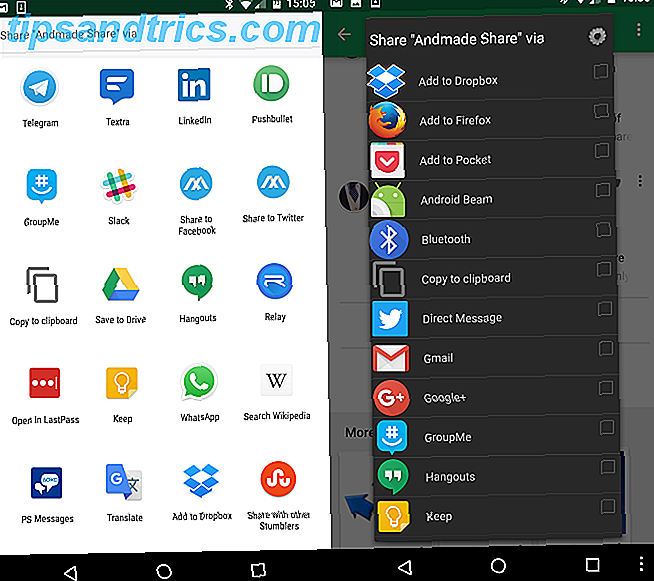
Halten Sie im Andmade Share-Bildschirm lange auf einen Eintrag gedrückt, um ihn an einer beliebigen Stelle neu anzuordnen. Natürlich ist es sinnvoller, die am häufigsten verwendeten Apps ganz oben in der Liste zu haben. Wenn Sie auf das Zahnrad in der oberen rechten Ecke des Andmade Share-Menüs tippen oder die App über Ihre App-Schublade öffnen, können Sie auf die wenigen Einstellungen zugreifen.
Die wichtigste Option ist Versteckte Apps, mit der Sie einen nicht gewünschten Share-Menüeintrag ausschließen können. Wenn eine Ihrer Apps einen Eintrag im Menü "Teilen" hinzufügt, der ein Duplikat oder nutzlos ist, überprüfen Sie sie hier und Sie müssen sich nicht erneut darum kümmern. Wenn Sie Elemente häufig per E -Mail teilen, können Sie mit der Option Standard-E-Mail eine Standardziel-E-Mail-Adresse festlegen, wenn Sie über Google Mail oder andere E-Mail-Apps teilen. 5 Ausgezeichnete E-Mail-Apps für Android, Vergleich 5 Ausgezeichnete E-Mail-Apps für Android, Verglichen Sie wahrscheinlich Ihr Smartphone für E-Mails, aber der Wechsel zu einer dieser Apps könnte diese Erfahrung für Sie erheblich verbessern. Weiterlesen .
Für 2 $ können Sie auf Andmade Share Pro upgraden. Mit dieser Version können Sie Gruppen von Apps erstellen, sodass Sie sie gleichzeitig für mehrere Orte freigeben können. Pro ermöglicht Ihnen auch, ohne eine Netzwerkverbindung zu teilen Die besten Offline-Android-Apps für ein Leben ohne Daten Die besten Offline-Android-Apps für ein Leben ohne Daten Datenpläne sind teuer, und Sie brauchen sie nicht. So können Sie ohne einen auskommen und trotzdem Ihr Android-Smartphone voll ausnutzen. Lesen Sie mehr, da die App Ihre Links automatisch weitergibt, wenn Ihr Telefon die Verbindung wiederherstellt.
Beachten Sie außerdem, dass einige Apps ihr eigenes Freigabeformat verwenden und Andmade Share möglicherweise umgehen. Sie können in diesen Listen immer noch Andmade Share antippen, um es zu öffnen.
Insgesamt, obwohl es alt ist (es bietet keine Material Design Craving einige Material Design? Laden Sie diese großen Android Apps Craving einige Material Design? Laden Sie diese großen Android Apps Android 5.0 Lollipop ist hier, aber um die volle Wirkung zu bekommen, brauchen Sie Apps, die bleiben Sie der Material Design Philosophie treu.Wir können Ihnen helfen, das Beste von ihnen zu finden.Lesen Sie mehr), Andmade Share funktioniert immer noch und ist ein solider Ersatz für die Stock-Sharing-Erfahrung.
Herunterladen: Andmade Share (Kostenlos | Pro)
Das Moderne: Fliktu
Wenn Andmade Share zu alt oder langweilig für Sie ist, bietet Fliktu eine clevere Alternative. Die App hat keine kostenlose Version, also müssen Sie 1 $ bezahlen, um es zu überprüfen.
Sobald du Fliktu heruntergeladen hast, öffne es und tippe auf das Kästchen, um Fliktu für das Teilen zu verwenden . Die App führt Sie durch die Auswahl als Standard-Sharing-Anwendung, dann sind Sie alle eingerichtet. Tippen Sie in einer beliebigen App auf das Symbol Teilen, und Fliktu zeichnet die Symbole Ihrer meistverwendeten App über Ihren aktuellen Bildschirm. Apps, die Sie gemeinsam verwenden, werden oben angezeigt. Sie können jedoch nach unten blättern, um die anderen zu sehen (in alphabetischer Reihenfolge).

Um die Bestellung anzupassen, öffnen Sie Fliktu und blättern Sie zur Menü- Überschrift. Die Einträge für die linke, mittlere und rechte Position sind standardmäßig auf " Automatisch" eingestellt. Sie können jedoch drei beliebige Apps auswählen, die Sie gerne oben behalten möchten. Tippen Sie auf Apps ausblenden, um Einträge aus der Liste zu entfernen, die Sie nicht benötigen.
Fliktu hat ein paar andere Tricks im Ärmel 10 Erstaunliche Apps, die sich ändern Wie Sie Android nutzen 10 Erstaunliche Apps, die sich ändern Wie Sie Android nutzen Sie können täglich ein Android-Gerät verwenden, aber wenn Sie diese Apps nicht verwenden, sind Sie es nicht das Beste daraus machen. Lesen Sie mehr, die es wert sind, ausgecheckt zu werden. Navigieren Sie zum Abschnitt " Links " der App, und Sie können die Funktion zum Teilen auch für Links aktivieren. Wenn aktiviert, können Sie, wenn Sie auf einen Link tippen, Ihr Gerät sanft streichen, um es zu teilen, anstatt Ihren Standardbrowser zu öffnen. 5 Einfache Möglichkeiten zur Auswahl des besten mobilen Browsers für Sie 5 Einfache Möglichkeiten zur Auswahl des besten mobilen Browsers für Sie Browser für Ihr mobiles Gerät, ob Android oder iOS - welche wählen Sie? Wenn sich Ihr Kopf von den verschiedenen mobilen Browser-Optionen ablöst, dann stellen Sie sich diese fünf Fragen. Weiterlesen .
Auf der Registerkarte " Zwischenablage" können Sie die Funktion "Überspringen" bei jedem Kopieren von Text aktivieren. So verbessern Sie die Funktionen zum Kopieren und Einfügen unter Android So verbessern Sie die Funktionen zum Kopieren und Einfügen auf Android Schon immer wollten Sie mehrere Dinge kopieren und einfügen Zeit? Wünschte, du hättest schnellen Zugriff auf bestimmte Phrasen, die du einfügen kannst? Diese Apps haben dich abgedeckt und dann einige. Weiterlesen . Dies ist nützlich, wenn Sie schnell eine URL teilen oder Text aus einer Nachricht kopieren und an eine andere App senden möchten. Wenn Sie das Flicken zu knifflig finden, können Sie es unter der Registerkarte Flick ändern.
Wie bei Andmade Share reagieren einige Apps möglicherweise nicht auf Fliktur, da sie ihr eigenes Freigabe-Protokoll verwenden. Beachten Sie, dass Fliktu seit November 2015 nicht mehr aktualisiert wurde. Der Entwickler gibt an, dass die App ein Nebenprojekt ist und aktualisiert es daher nur einige Male pro Jahr. Fürs Erste funktioniert die App gut; Wir hoffen, dass der Entwickler nicht aufgibt.
Download: Fliktu ($ 1)
Möchten Sie teilen?
Es ist eine Schande, dass nicht mehr Apps zum Einrichten eines benutzerdefinierten Share-Menüs verfügbar sind, aber zumindest haben wir zwei solide Optionen. Andmade Share ist kostenlos, aber einfach, während Fliktu eine kleine Gebühr kostet, aber ist modern und bietet zusätzliche Funktionen. Beide ermöglichen es Ihnen, Apps, die Sie nie benutzen, auszublenden und diejenigen, die Sie verwenden, in der Nähe zu halten, damit Sie mit keinem von beiden etwas falsch machen können.
Auf der Suche nach mehr Android-Anpassung? Sehen Sie sich die beste Möglichkeit zum Hinzufügen oder Ändern von Standard-Apps an Entfernen, Ändern oder Festlegen von Standard-Apps in Android So können Sie Standard-Apps in Android entfernen, ändern oder festlegen Die Standardmethode zum Ändern Ihrer Standard-Apps kann ärgerlich sein, aber Diese App macht es super einfach. Weiterlesen .
Welche App zum Teilen bevorzugen Sie? Teilen Sie uns Ihr perfektes Sharing-Setup in den Kommentaren mit!
Ursprünglich geschrieben von Erez Zukerman am 8. April 2014.